Windows 11 es la última versión de Windows que Microsoft ha presentado a los usuarios, la cual ha estado acompañada de muchas promesas y cambios anunciados por Microsoft. Desde el aspecto moderno e innovador hasta las funciones completamente nuevas, Windows 11 es muy diferente de Windows 10.
Si bien la mayoría de estas diferencias son cosméticas, hay algunos cambios notables que Microsoft ha implementado en su nuevo sistema operativo. Verificar Algunas inconsistencias molestas en el diseño de Windows 11.

Echemos un vistazo a las mayores diferencias entre Windows 10 y Windows 11.
Windows 11 tiene una barra de tareas central
Cuando inicia Windows 11 por primera vez, lo primero que notará es la barra de tareas central. En comparación con la barra de tareas orientada a la izquierda en Windows 10, la barra de tareas de Windows 11 se parece un poco más a la que ofrece Apple con macOS.
Aparte de los cambios de posición, la barra de tareas de Windows 11 perdió algunas características clave y ganó otras. Por ejemplo, no puedes alargarlo más. Además, a diferencia de Windows 10, no puedes mover la barra de tareas por la pantalla.
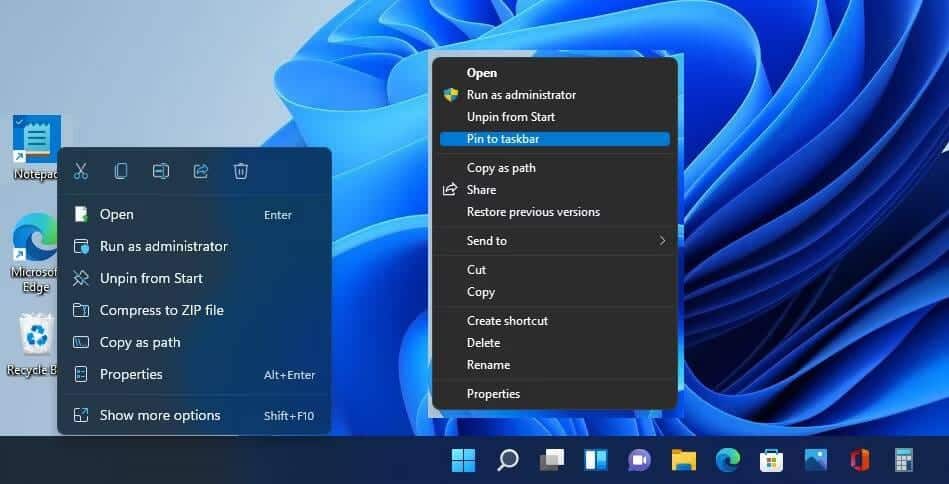
Además, también perderá la capacidad de reducir el tamaño de los iconos de la barra de tareas en Windows 11, algo que puede hacer en Windows 10. Sin embargo, si desea que el botón del menú Inicio esté en el lado izquierdo, puede personalizar el menú Inicio de Windows 11. barra de tareas para mover El botón está en la misma posición que estaba en Windows 10.
Sin embargo, Microsoft ha intentado darle un toque importante a la barra de tareas. Hay nuevas animaciones para iniciar, minimizar y maximizar aplicaciones. También hay nuevos íconos para búsqueda, menú Inicio, widgets y chat. Verificar Cómo personalizar la barra de tareas de Windows 10: la guía completa.
Windows 11 tiene un menú Inicio completamente diferente
Quizás el cambio más controvertido es la desaparición del menú Inicio de Windows 10, y Microsoft lo reemplazó con una versión centralizada y optimizada sin mosaicos en vivo en Windows 11.
Los mosaicos en vivo son una parte importante del menú Inicio en Windows 10. Cuando Microsoft los eliminó de Windows 11, la compañía recibió una respuesta vocal de ambos lados. Las personas que amaban la capacidad de las "cajas vivas" para proporcionar información de un vistazo lamentaron su pérdida. Por otro lado, personas que nunca lo habían usado aplaudieron la decisión de eliminarlo.
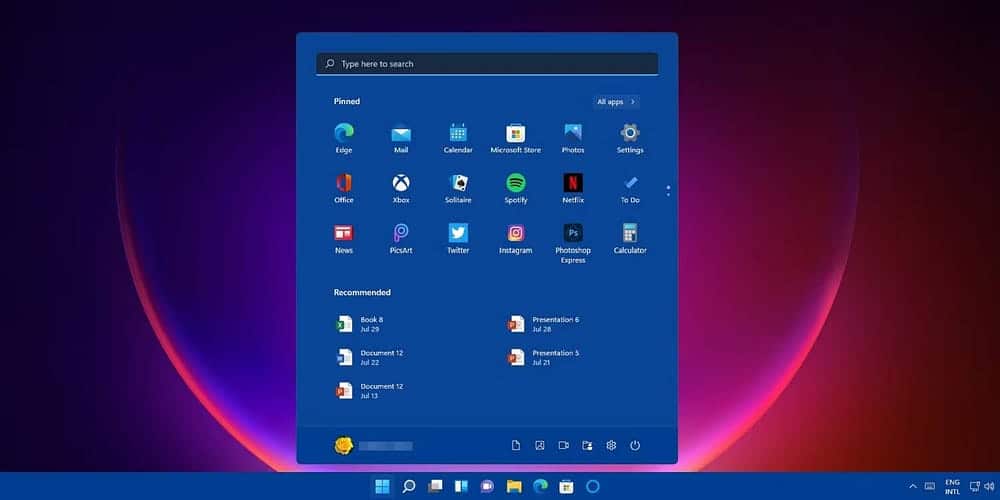
En lugar de mosaicos en vivo, tiene una sección de aplicaciones instaladas donde puede fijar aplicaciones para un acceso más rápido. Puede tocar el botón Todas las aplicaciones para ver todas las aplicaciones que ha instalado en su computadora.
Otro cambio en el menú Inicio de Windows 11 es la nueva sección Recomendado donde el sistema operativo muestra las aplicaciones y archivos que utiliza con más frecuencia. Puede desactivar la sección recomendada desde la aplicación Configuración si no le gusta.
Finalmente, al igual que Windows 10, Windows 11 conserva la función de búsqueda en el menú Inicio. La única diferencia es que la barra de búsqueda ahora está en la parte superior de la lista y no en la parte inferior.
Windows 11 presenta un panel de widgets mejorado
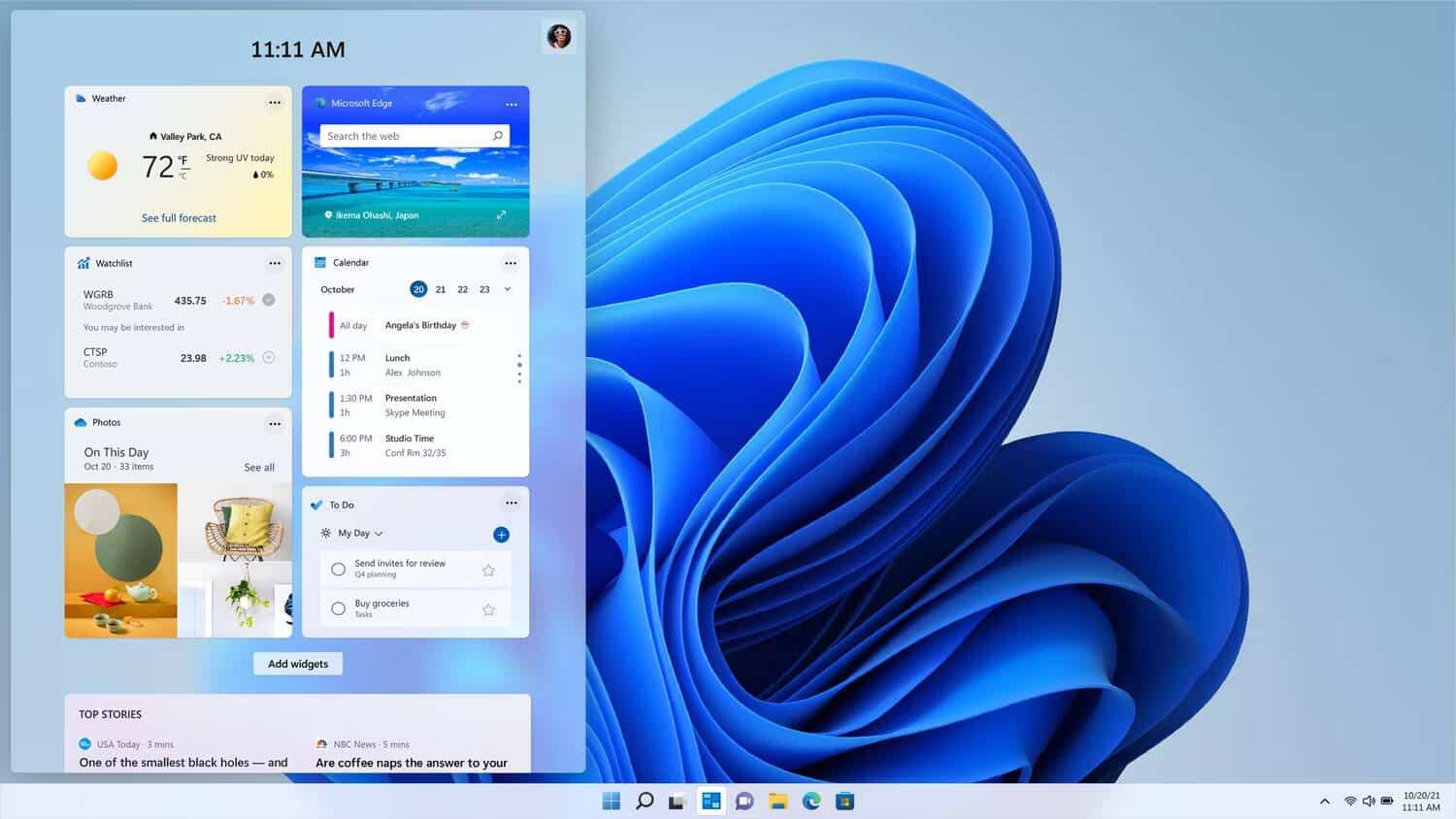
El panel Herramientas en Windows 11 funciona igual que la versión de Windows 10, pero con algunos toques adicionales y un nuevo diseño. En este panel, algunos widgets le muestran noticias, información meteorológica, un calendario, listas de tareas pendientes y resultados deportivos. Puede personalizar un poco el diseño agregando y eliminando widgets.
En resumen, el panel de Widgets muestra mucha más información que la función Noticias e Intereses de Windows 10. También ofrece un diseño más agradable a la vista.
Windows 11 usa diseños alineados
Windows 10 te permite fijar aplicaciones en su lugar arrastrándolas hasta el borde de la pantalla. Pero debes capturar y cambiar el tamaño de las ventanas de la aplicación manualmente. Windows 11 simplifica el proceso con diseños de alineación.
En Windows 11, si pasa el mouse sobre el botón minimizar/maximizar, aparecerá un menú que muestra los diferentes diseños de alineación. Por ejemplo, en la lista, puede elegir abrir dos aplicaciones una al lado de la otra haciendo clic en el diseño relacionado. Una vez que elijas un diseño, puedes elegir qué aplicaciones prefieres para completar el diseño.
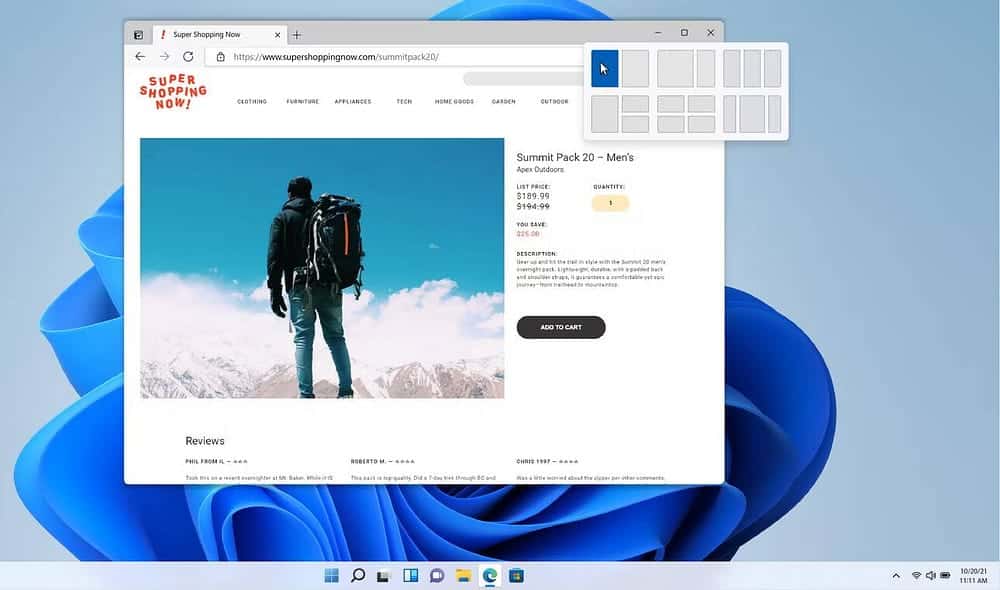
Además, después de configurar aplicaciones dentro de un diseño, puede minimizarlas o ampliarlas como grupo. Los diseños de la colección también se trasladan a cualquier pantalla externa conectada. Verificar Capacidades de Windows 11 que probablemente no use (pero debería conocer).
¿Cuáles son los pros y los contras de actualizar a Windows 11?
Actualizar de Windows 10 a Windows 11 puede resultar un poco impactante. La transición es bastante fácil, pero Windows 11 es una bestia completamente diferente a su hermano mayor. Como tal, asegúrese de revisar Pros y contras de Windows 11 Para obtener más información sobre el sistema operativo.
¿Deberías seguir con Windows 10 en lugar de Windows 11?
Quizás esté buscando las diferencias entre Windows 10 y Windows 11 porque planea actualizar del primero al segundo. Hay muchas razones Elegir Windows 10 en lugar de Windows 11.
Sin embargo, antes de prepararse para protegerse y usar Windows 10 por el resto de la vida útil de su computadora, debe tener en cuenta que Microsoft finalizará el soporte para Windows 10 en octubre de 2025. Después de esa fecha, no recibirá más actualizaciones de seguridad. , lo que significa que su sistema será más seguro y vulnerable a los ataques cibernéticos.
Si está atascado en Windows 10 porque Microsoft se negó a actualizar el sistema operativo de su computadora, consulte Qué hacer si no puede Actualice su computadora a Windows 11.
Cómo hacer que Windows 11 se parezca a Windows 10
Si no está dando el salto porque no soporta la apariencia de Windows 11, no tiene que conformarse con Windows 10. Hay muchos proyectos de fanáticos que intentan emular la interfaz de usuario de Windows 10 en Windows 11. , haciéndole más familiar con el sistema operativo y más fácil de usar.
Verificar Cómo hacer que Windows 11 se parezca a Windows 10 Para obtener más información sobre cómo hacer esto. También puede usar Start11 para restaurar funciones de Windows 10 que no se han migrado a Windows 11; Lo cubrimos con esta práctica herramienta Las mejores aplicaciones para personalizar Windows 11.
Windows 11 tiene mucho que ofrecer. El sistema operativo parece moderno con una estética limpia, un enfoque renovado en dispositivos táctiles, soporte para aplicaciones móviles y funciones centradas en la productividad, como diseños alineados. Y si bien puede resultar tentador seguir con Windows 10, la fecha de finalización del soporte que se acerca rápidamente, combinada con la gran cantidad de herramientas disponibles para Windows 11, hace que la migración sea más tentadora que nunca. Ahora puedes ver Windows 11 es más seguro que Windows 10: este es el motivo.







